くくりマイページからインストールいただけます。
【※重要なご注意※】
- WordPressをインストールしたディレクトリ内の「index.html」や「index.php」等のindexファイルが自動的に削除されます。
削除されたindexファイルはWordPressをアンインストールしても戻りません。また、復元することができません。
現在公開されているウェブサイトがある場合は、十分ご注意ください。
【WordPress簡単インストール方法】
- 下記のURLより、くくりマイページにログインします。
https://ssl.hosting-link.ne.jp/kukulimember/login.asp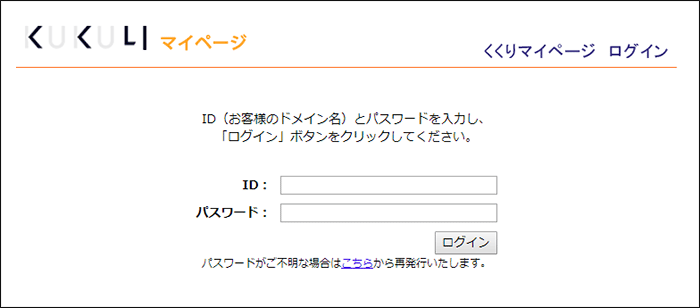
- 「サーバー機能」内の『ユーザツール』をクリックします。
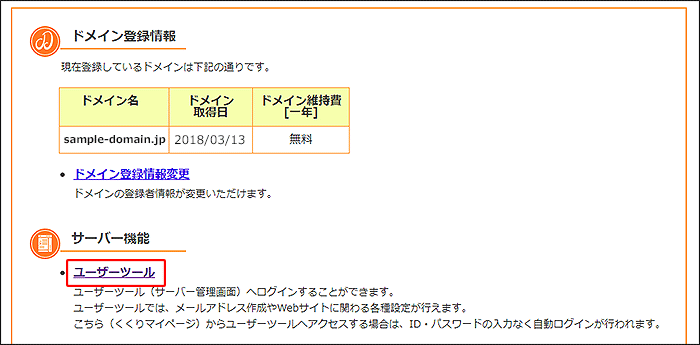
- 画面中央上の『ウェブサービス』タブをクリックします。
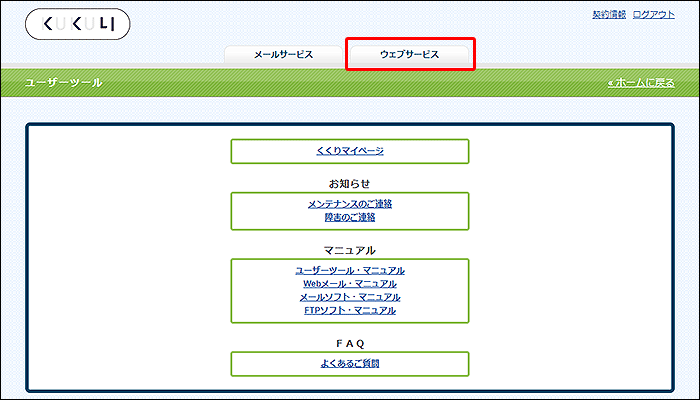
- 画面右の『WordPress』をクリックします。
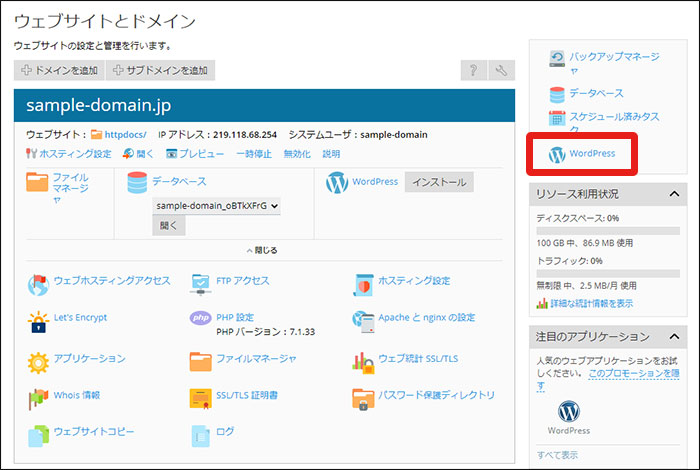
- 『インストール』ボタンをクリックし、『インストール(簡易)』をクリックします。
※カスタムインストール方法(トップページ以外の指定したディレクトリへのインストール)はこちらをご確認ください。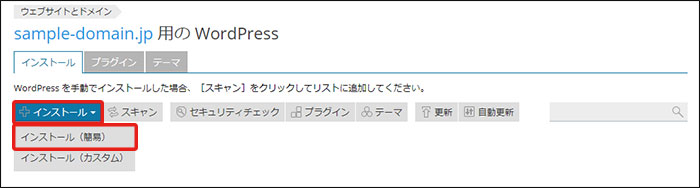
- インストールパスの指定があれば入力します。
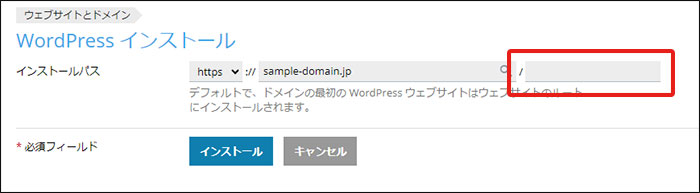
- 『インストール』ボタンをクリックします。
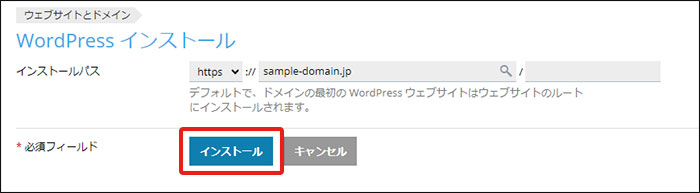
- WordPressのインストールが始まります。

- エラーもなく画面が切り替わりましたらWordPressのインストールは完了です。
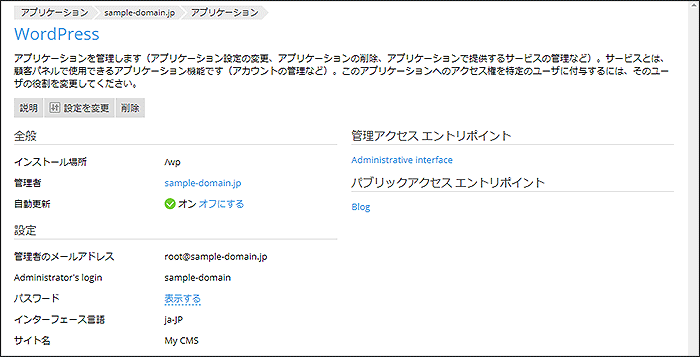
くくり,KUKULI,WordPress,CMS,wordpress,ワードプレス,インストール,簡単,ダウンロード,設置方法